प्रश्न
समस्या: विंडोज़ पर ucrtbase.dll एप्लिकेशन त्रुटि को कैसे ठीक करें?
अरे। मेरे पास मुद्दा है - गेम को बेतरतीब ढंग से क्रैश करना। ऐसा लगता है कि ucrtbase.dll अनुप्रयोग क्रैश का कारण बनता है। ऐप क्रैश के बारे में जानकारी दोषपूर्ण फ़ाइल को इंगित करती है, और मुझे नहीं पता कि इसे ठीक करने के लिए क्या किया जा सकता है। क्या आप इस समस्या की व्याख्या कर सकते हैं और त्रुटि को कैसे ठीक कर सकते हैं?
हल उत्तर
Windows पर विशिष्ट ucrtbase.dll अनुप्रयोग त्रुटि DLL फ़ाइल से संबंधित है जो Microsoft Windows ऑपरेटिंग सिस्टम उत्पाद का भाग है। यह कोई तृतीय-पक्ष फ़ाइल नहीं है, टुकड़ा OS स्थापना के दौरान स्थापित किया गया है। हालाँकि, इस त्रुटि के विभिन्न कारण हैं।
आप समस्या तब प्राप्त कर सकते हैं जब कंप्यूटर चालू हो रहा हो या जब सिस्टम से फ़ाइल गायब हो, और डिवाइस आपको समस्या के बारे में सचेत करे। ऐसा इसलिए हो सकता है क्योंकि फ़ाइल गलती से हटा दी गई थी या जब टुकड़ा सही ढंग से स्थापित नहीं किया गया था। विंडोज ऑपरेटिंग सिस्टम अपडेट के बाद बाद वाले को ट्रिगर किया जा सकता है[1] या एक नई स्थापना।
यदि फ़ाइल दूषित है, तो त्रुटि दिखाई देती है, लेकिन समस्या एप्लिकेशन के अंदर भी हो सकती है। ये डीएलएल त्रुटियां समस्याएं पैदा कर सकती हैं और मशीन को अन्य मुद्दों के प्रति संवेदनशील बना सकती हैं। मैलवेयर के कारण फ़ाइल गुम या दूषित हो सकती है[2] समस्याएँ भी, जब संक्रमण सिस्टम प्रक्रियाओं और डेटा को बदल देता है।
अन्य ucrtbase.dll त्रुटियों में शामिल हो सकते हैं:
- ucrtbase.dll नहीं मिला
- यह एप्लिकेशन प्रारंभ करने में विफल रहा क्योंकि ucrtbase.dll नहीं मिला था। अनुप्रयोग पुनर्स्थापित कर इस समस्या का हल किया जा सकता है।
- [पथ]\\ucrtbase.dll नहीं ढूँढ सकता
- फ़ाइल ucrtbase.dll गुम है।
- यह प्रोग्राम जारी नहीं रह सकता क्योंकि ucrtbase.dll आपके कंप्यूटर से गायब है।
- [आवेदन] प्रारंभ नहीं कर सकता। एक आवश्यक घटक गुम है: ucrtbase.dll। कृपया [आवेदन] फिर से स्थापित करें।
उपयोगकर्ताओं[3] समस्या की रिपोर्ट करें और दावा करें कि विभिन्न ऐप्स। आप समस्या को ठीक करने के लिए क्रैश होने वाले एप्लिकेशन को फिर से स्थापित करने का प्रयास कर सकते हैं। साथ ही, फ़ाइल क्षति की जाँच करना और उन्हें सुधारना रीइमेजमैक वॉशिंग मशीन X9 विंडोज़ पर ucrtbase.dll एप्लिकेशन त्रुटि को ठीक कर सकता है जब दूषित फ़ाइलें इसका कारण बनती हैं। नवीनतम OS अद्यतनों के लिए सिस्टम जाँच की पिछली स्थिति में वापस आना भी सहायक होता है।
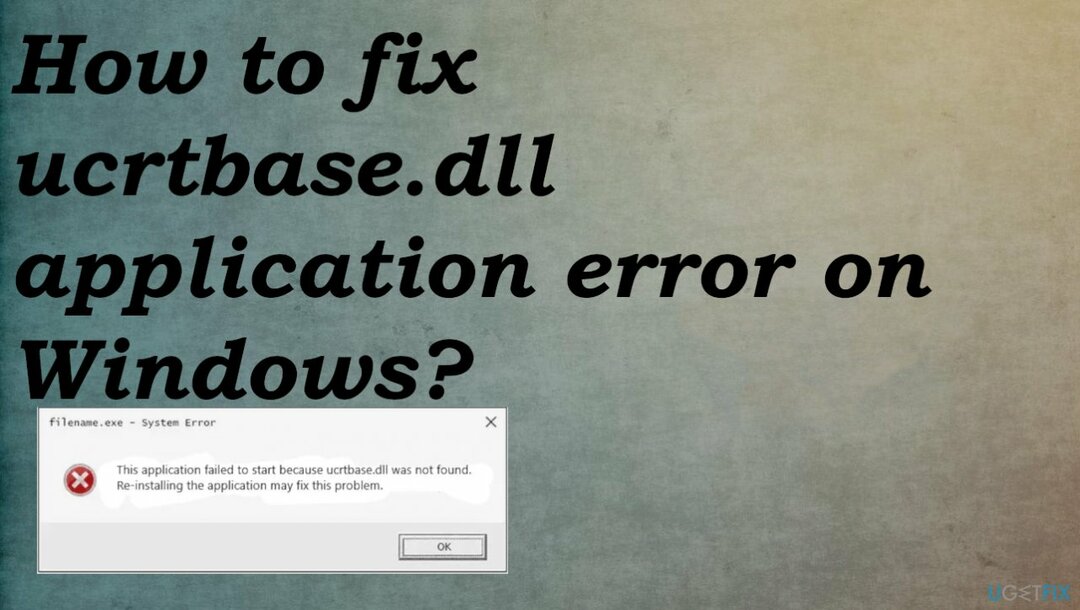
1. SFC स्कैन चलाएँ
क्षतिग्रस्त सिस्टम को ठीक करने के लिए, आपको का लाइसेंस प्राप्त संस्करण खरीदना होगा रीइमेज रीइमेज.
- प्रकार अध्यक्ष एवं प्रबंध निदेशक विंडोज़ खोज में
- पर राइट-क्लिक करें सही कमाण्ड और चुनें व्यवस्थापक के रूप में चलाएं
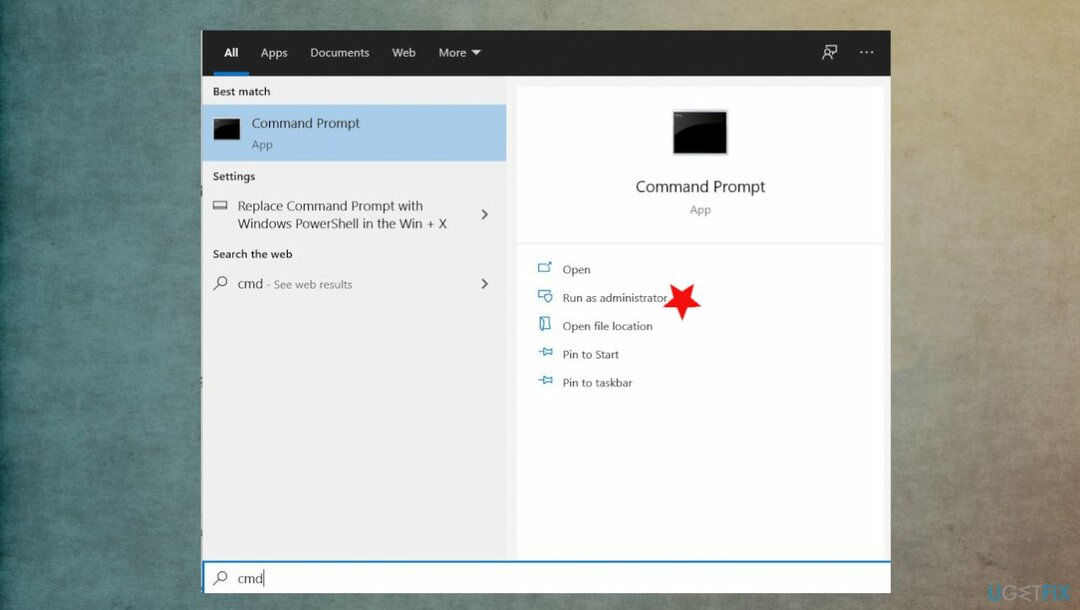
- निम्न कमांड पेस्ट करें और दबाएं दर्ज:
एसएफसी / स्कैनो - स्कैन पूरा होने तक प्रतीक्षा करें।
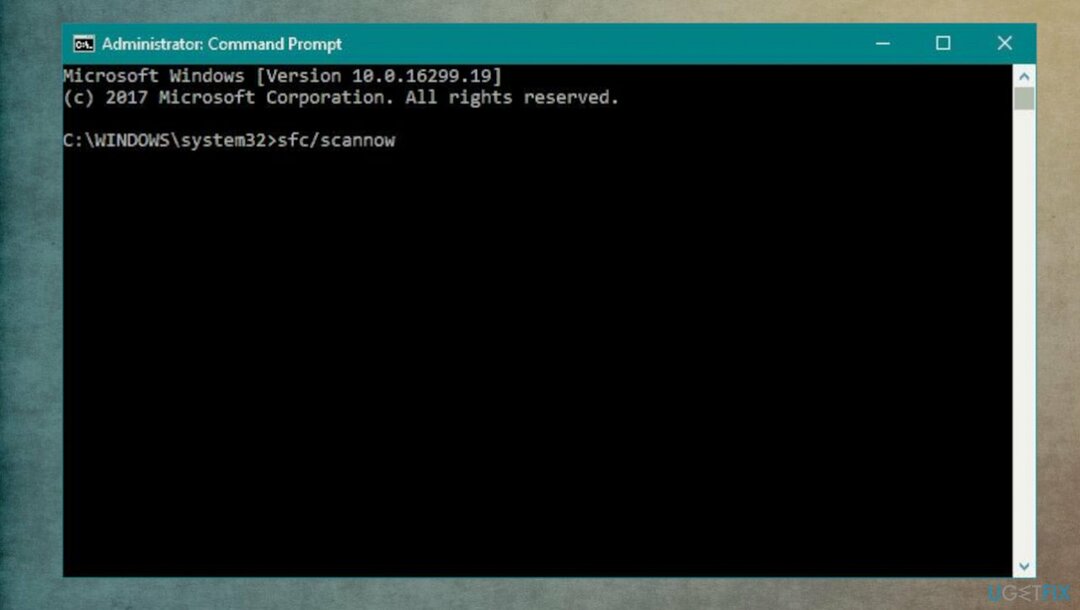
2. विंडोज़ में दोषपूर्ण फ़ाइल पंजीकृत करें
क्षतिग्रस्त सिस्टम को ठीक करने के लिए, आपको का लाइसेंस प्राप्त संस्करण खरीदना होगा रीइमेज रीइमेज.
यदि आप पाते हैं कि आपके कुछ विंडोज़ फ़ंक्शन ठीक से काम नहीं कर रहे हैं, तो आपको अपनी डीएलएल फाइलों को पंजीकृत करने की आवश्यकता हो सकती है।
- एक व्यवस्थापक के रूप में एक कमांड प्रॉम्प्ट खोलें और टाइप करें:
regsvr32 ucrtbase.dll
3. बिंदु को पुनर्स्थापित करने के लिए पीसी को पुनर्स्थापित करें
क्षतिग्रस्त सिस्टम को ठीक करने के लिए, आपको का लाइसेंस प्राप्त संस्करण खरीदना होगा रीइमेज रीइमेज.
- प्रकार सिस्टम रेस्टोर खोज और प्रेस में प्रवेश करना.
- ढूँढें और क्लिक करें सिस्टम रेस्टोर.
- कृपया व्यवस्थापक पासवर्ड दर्ज करें।
- प्रासंगिक पुनर्स्थापना बिंदु चुनने के लिए विज़ार्ड में दिए चरणों का पालन करें।
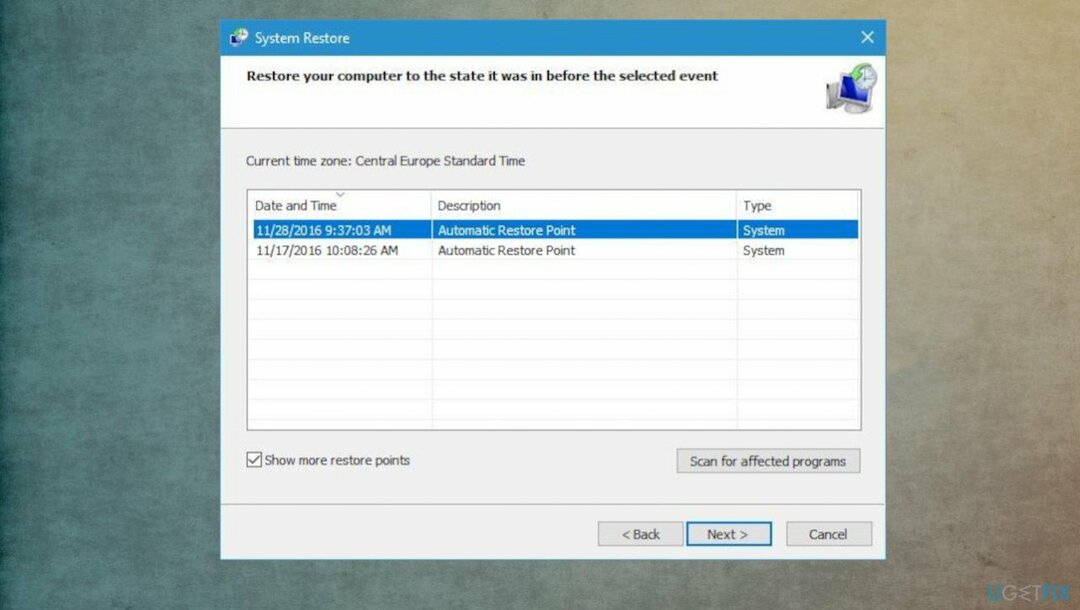
- अपने कंप्यूटर को उस बैकअप छवि पर पुनर्स्थापित करें।
4. दोषपूर्ण एप्लिकेशन को अनइंस्टॉल करें
क्षतिग्रस्त सिस्टम को ठीक करने के लिए, आपको का लाइसेंस प्राप्त संस्करण खरीदना होगा रीइमेज रीइमेज.
- खोज में टाइप करें स्थापना रद्द करें और दबाएं प्रवेश करना.
- खोज परिणामों में, ढूंढें और क्लिक करें प्रोग्राम जोड़ें या निकालें।
- कार्यक्रम के लिए प्रविष्टि खोजें और क्लिक करें स्थापना रद्द करें।
- स्थापना रद्द करने के लिए संकेतों का पालन करें।
5. विंडोज़ अपडेट करें
क्षतिग्रस्त सिस्टम को ठीक करने के लिए, आपको का लाइसेंस प्राप्त संस्करण खरीदना होगा रीइमेज रीइमेज.
- के लिए जाओ समायोजन।
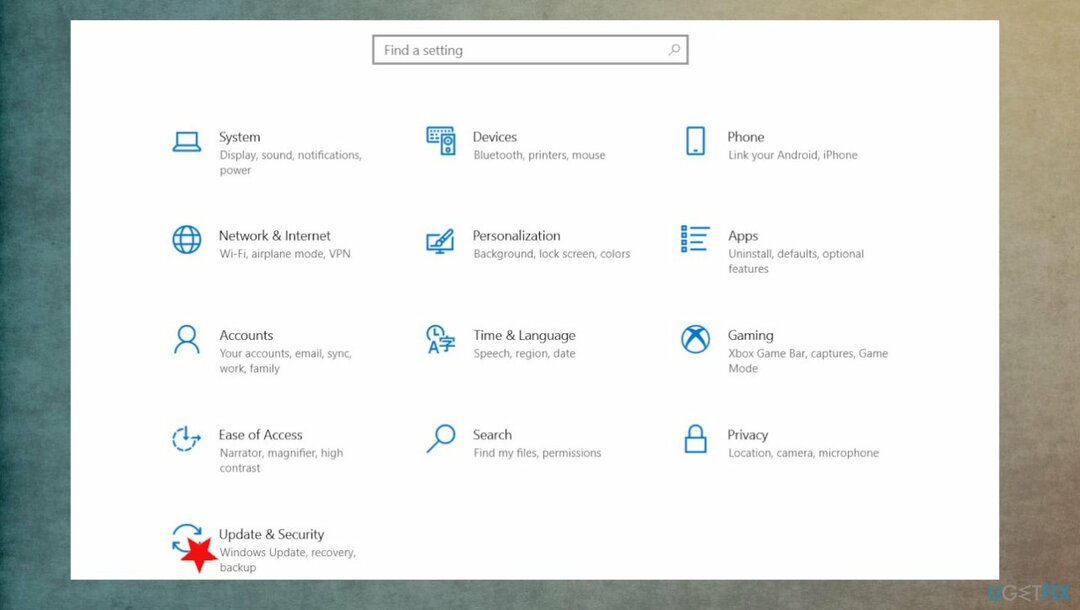
- क्लिक अद्यतन और सुरक्षा।
- पाना विंडोज़ अपडेट।
- क्लिक अद्यतन के लिए जाँच.
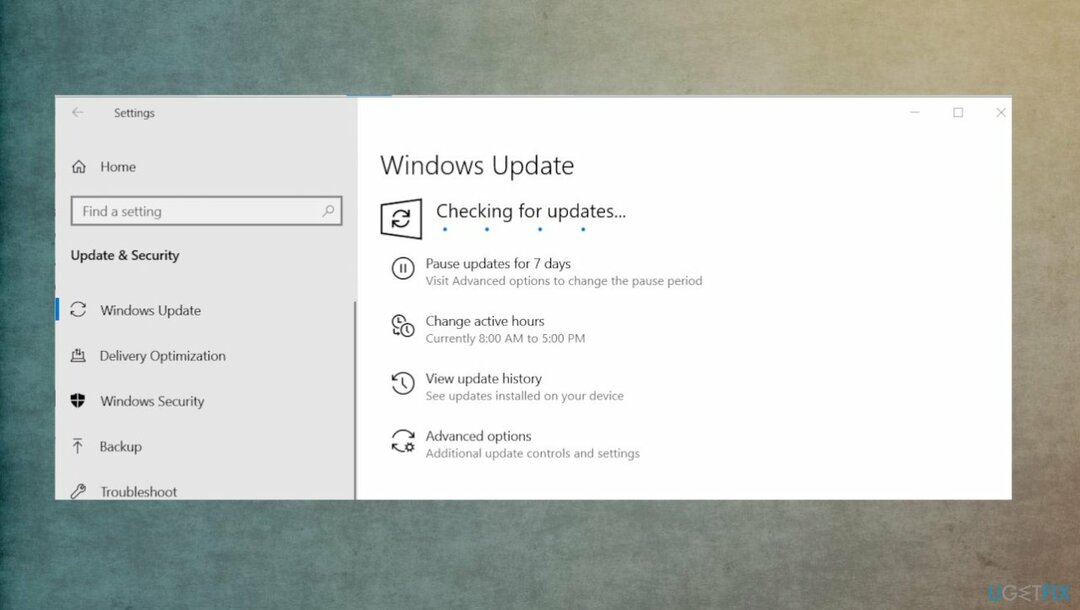
- यदि अपडेट डाउनलोड के लिए उपलब्ध हैं, तो क्लिक करें अद्यतनों को स्थापित करें.
- अपडेट पूरा होने के बाद, अपने पीसी को पुनरारंभ करें।
6. ड्राइवर अपडेट करें
क्षतिग्रस्त सिस्टम को ठीक करने के लिए, आपको का लाइसेंस प्राप्त संस्करण खरीदना होगा रीइमेज रीइमेज.
- विंडोज की दबाएं और टाइप करें डिवाइस मैनेजर खोज पट्टी में।
- पर क्लिक करें डिवाइस मैनेजर विकल्प।
- अनुभाग का पता लगाएँ और उसका विस्तार करें।
- डिवाइस ड्राइवर के नाम पर राइट-क्लिक करें और चुनें ड्राइवर सॉफ्टवेयर अपडेट करें।
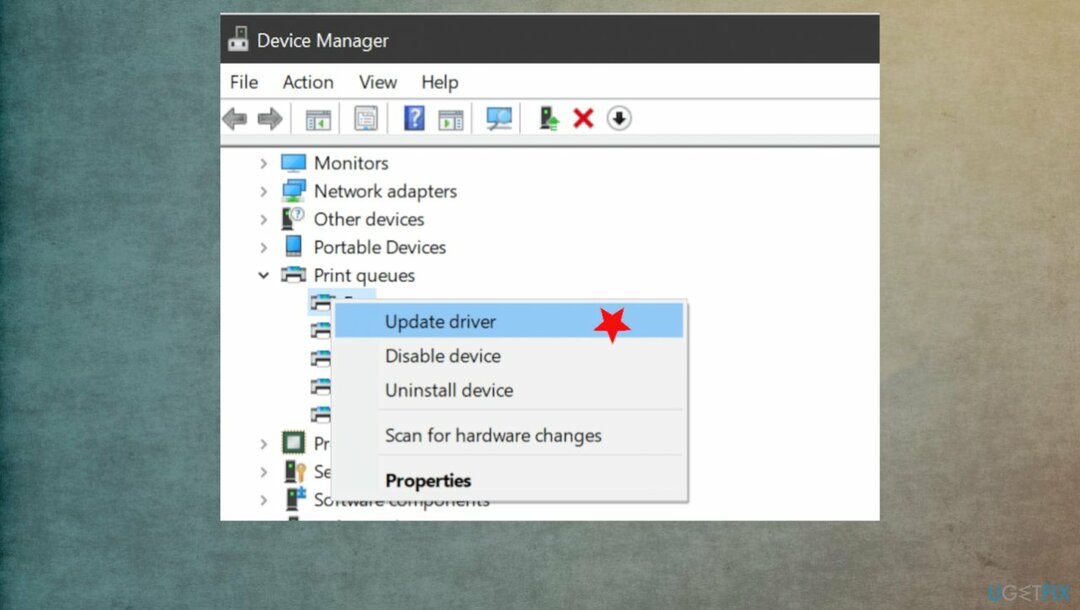
- को चुनिए अद्यतन ड्राइवर सॉफ़्टवेयर विकल्प के लिए स्वचालित रूप से खोजें.
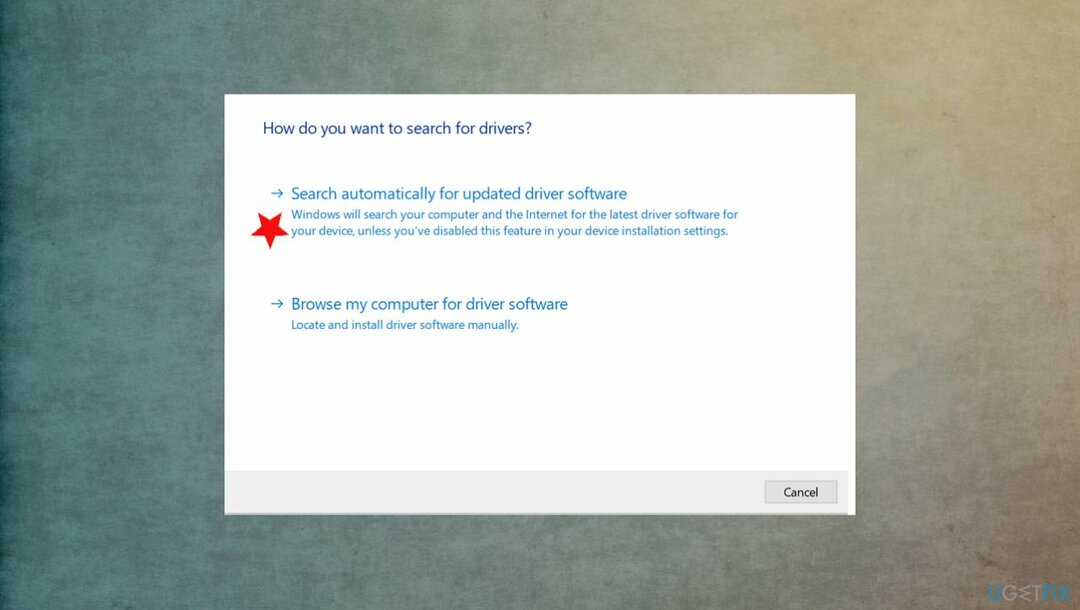
- सिस्टम को स्वचालित रूप से उपलब्ध ड्राइवरों की खोज करनी चाहिए।
- अंत में, समाप्त करने के लिए विंडोज को पुनरारंभ करें।
अपनी त्रुटियों को स्वचालित रूप से सुधारें
ugetfix.com टीम उपयोगकर्ताओं को उनकी त्रुटियों को दूर करने के लिए सर्वोत्तम समाधान खोजने में मदद करने के लिए अपना सर्वश्रेष्ठ प्रयास कर रही है। यदि आप मैन्युअल मरम्मत तकनीकों के साथ संघर्ष नहीं करना चाहते हैं, तो कृपया स्वचालित सॉफ़्टवेयर का उपयोग करें। सभी अनुशंसित उत्पादों का हमारे पेशेवरों द्वारा परीक्षण और अनुमोदन किया गया है। आप अपनी त्रुटि को ठीक करने के लिए जिन टूल का उपयोग कर सकते हैं, वे नीचे सूचीबद्ध हैं:
प्रस्ताव
अभी करो!
फिक्स डाउनलोड करेंख़ुशी
गारंटी
अभी करो!
फिक्स डाउनलोड करेंख़ुशी
गारंटी
यदि आप रीइमेज का उपयोग करके अपनी त्रुटि को ठीक करने में विफल रहे हैं, तो सहायता के लिए हमारी सहायता टीम से संपर्क करें। कृपया, हमें उन सभी विवरणों के बारे में बताएं जो आपको लगता है कि हमें आपकी समस्या के बारे में पता होना चाहिए।
यह पेटेंट मरम्मत प्रक्रिया 25 मिलियन घटकों के डेटाबेस का उपयोग करती है जो उपयोगकर्ता के कंप्यूटर पर किसी भी क्षतिग्रस्त या गुम फ़ाइल को प्रतिस्थापित कर सकती है।
क्षतिग्रस्त सिस्टम को ठीक करने के लिए, आपको का लाइसेंस प्राप्त संस्करण खरीदना होगा रीइमेज मैलवेयर हटाने का उपकरण।

जब बात आती है तो वीपीएन महत्वपूर्ण होता है उपयोगकर्ता गोपनीयता. कुकीज़ जैसे ऑनलाइन ट्रैकर्स का उपयोग न केवल सोशल मीडिया प्लेटफॉर्म और अन्य वेबसाइटों द्वारा किया जा सकता है बल्कि आपके इंटरनेट सेवा प्रदाता और सरकार द्वारा भी किया जा सकता है। यहां तक कि अगर आप अपने वेब ब्राउज़र के माध्यम से सबसे सुरक्षित सेटिंग्स लागू करते हैं, तब भी आपको उन ऐप्स के माध्यम से ट्रैक किया जा सकता है जो इंटरनेट से जुड़े हैं। इसके अलावा, कम कनेक्शन गति के कारण टोर जैसे गोपनीयता-केंद्रित ब्राउज़र इष्टतम विकल्प नहीं हैं। आपकी अंतिम गोपनीयता के लिए सबसे अच्छा समाधान है निजी इंटरनेट एक्सेस - गुमनाम रहें और ऑनलाइन सुरक्षित रहें।
डेटा रिकवरी सॉफ़्टवेयर उन विकल्पों में से एक है जो आपकी मदद कर सकता है अपनी फ़ाइलें पुनर्प्राप्त करें. एक बार जब आप किसी फ़ाइल को हटा देते हैं, तो यह पतली हवा में गायब नहीं होती है - यह आपके सिस्टम पर तब तक बनी रहती है जब तक इसके ऊपर कोई नया डेटा नहीं लिखा जाता है। डेटा रिकवरी प्रो पुनर्प्राप्ति सॉफ़्टवेयर है जो खोजकर्ता आपकी हार्ड ड्राइव के भीतर हटाई गई फ़ाइलों की कार्यशील प्रतियों के लिए खोज करता है। टूल का उपयोग करके, आप मूल्यवान दस्तावेजों, स्कूल के काम, व्यक्तिगत चित्रों और अन्य महत्वपूर्ण फाइलों के नुकसान को रोक सकते हैं।